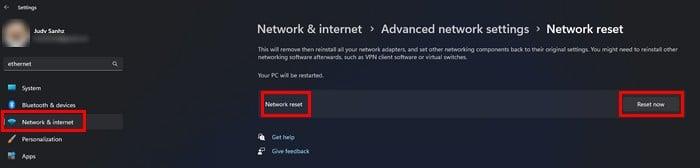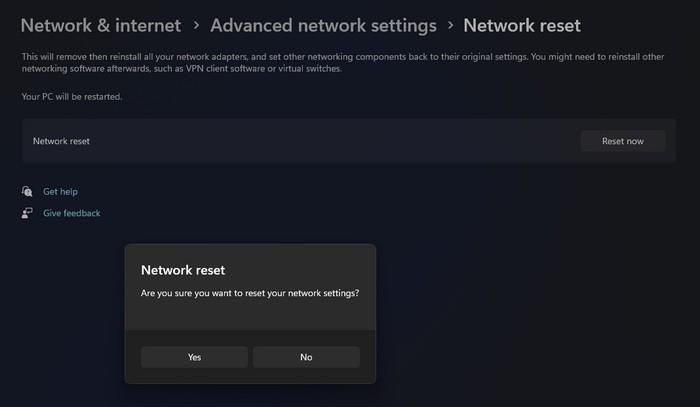Ako i posao ovisite o mreži, jedna od najgorih stvari koja se može dogoditi jest suočavanje s problemima s mrežom. Vrijeme je novac i što duže problemi traju, manje ćete posla obaviti. Jedno od mogućih rješenja je resetiranje mrežnog adaptera, ali to bi trebalo biti vaše posljednje rješenje.
Zahvaljujući značajci koja je uključena izravno u vaše Microsoft Windows 10 računalo, možete eliminirati taj problem. Prije nego što se okrenete ovoj metodi, provjerite jeste li isprobali neke osnovne popravke jer je to ponekad sve što je potrebno.
Što podrazumijeva resetiranje mrežnog adaptera
Ako ste odlučni to učiniti, zapamtite da će vaše računalo, kada resetirate mrežni adapter, zaboraviti sve Wi-Fi lozinke i mreže koje ste dodali. Također će zaboraviti VPN konektore i virtualne preklopnike. Vaši mrežni adapteri i druge mrežne komponente počet će od nule. Sve posebne postavke morat ćete spremiti.
Kako resetirati mrežni adapter za Windows 11
Zahvaljujući značajci koja je uključena izravno u vaše Microsoft Windows 10 računalo, možete eliminirati taj problem. Prije nego što se okrenete ovoj metodi, provjerite jeste li isprobali neke osnovne popravke jer je to ponekad sve što je potrebno. Na primjer, možete pokušati ponovno pokrenuti računalo, provjeriti jesu li modem i usmjerivač u redu, ažurirati upravljačke programe, pa čak i koristiti Alat za rješavanje problema s mrežom. Možete pristupiti alatu za rješavanje problema tako da odete u Postavke (Windows + I) i kliknete na Sustav . Kliknite Rješavanje problema , nakon čega slijede ostali alati za rješavanje problema . Na vrhu ćete vidjeti alat za rješavanje problema s internetskim vezama, ali ispod možete izabrati između mnogo više.
Sve spremljene Ethernet veze također će biti izgubljene. Ako ste i dalje sigurni da je to ono što želite učiniti, evo kako možete resetirati mrežni adapter za svoje Windows 11 računalo.
Otvorite postavke pritiskom na tipke Windows + I ( najbrži način ). Ili također možete kliknuti na izbornik Start sustava Windows i tamo kliknuti na Postavke. Kad ste u postavkama, idite na Mreža i internet , pomaknite se do dna i kliknite Napredne mrežne postavke . U ovom odjeljku ćete pronaći opciju Vraćanje na mrežno stanje .
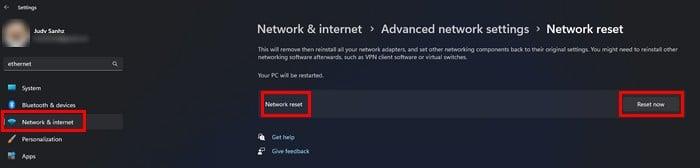
Resetiranje mreže u postavkama sustava Windows 11
Kliknite na gumb Reset Now i vidjet ćete poruku s pitanjem jeste li sigurni da želite resetirati mrežne postavke. Kliknite da i vidjet ćete drugu obavijest koja vas obavještava da će se vaše računalo ponovno pokrenuti za 5 minuta.
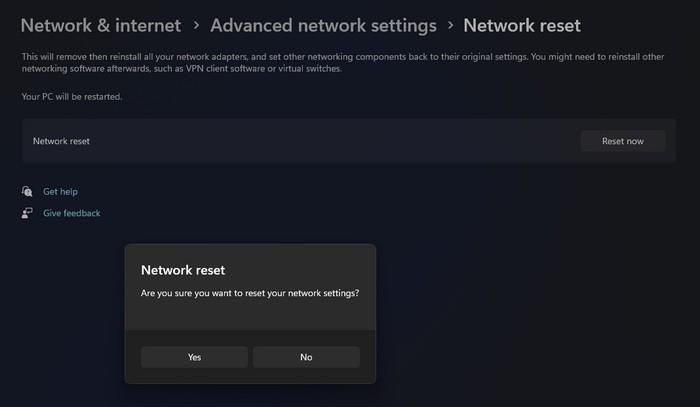
To bi vam trebalo dati dovoljno vremena da spremite rad ili kartice koje želite nastaviti koristiti. Ako vam se ne da čekati, možete ručno ponovno pokrenuti računalo.
Daljnje čitanje
Ako još uvijek želite čitati druge tehničke savjete, također možete pročitati o tome što možete učiniti kada se vaš Android tablet ne puni . Nešto što će većina korisnika iskusiti prije ili kasnije. Ili, možete pročitati o tri jednostavne metode za ponovnu instalaciju sustava Windows 11 . Ako jedan ne radi, uvijek možete pokušati s druga dva. Ako želite znati kako zaobići Google FRP (Google Lock) na Androidu , evo kako to možete učiniti.
Zaključak
To je sve. Nadamo se da će ovo riješiti sve probleme s mrežom koje imate. Proces traje manje od 5 minuta i daje vam novi početak u pogledu mrežnih postavki. Kakve ste probleme s mrežom imali? Podijelite svoje mišljenje u komentarima ispod i ne zaboravite podijeliti članak s drugima na društvenim mrežama.